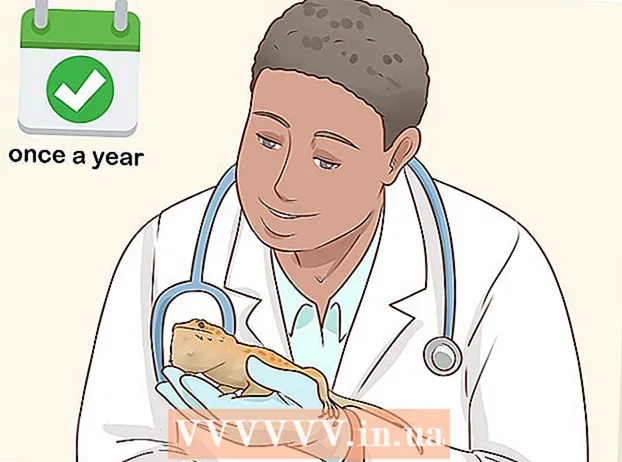Аўтар:
Florence Bailey
Дата Стварэння:
22 Марш 2021
Дата Абнаўлення:
1 Ліпень 2024

Задаволены
- крокі
- Частка 1 з 4: Змена даты і часу на кампутары
- Частка 2 з 4: Абнаўленне бягучых прыкладанняў
- Частка 3 з 4: Выхад з ўліковага запісу ў Краме
- Частка 4 з 4: Ачыстка кэша
- парады
- папярэджання
Калі вам не ўдаецца загрузіць на кампутар якую-небудзь праграму з прыкладання «Крама», вырашыце гэтую праблему некалькімі спосабамі. Для гэтага можна змяніць налады даты і часу або ачысціць кэш прыкладання.
крокі
Частка 1 з 4: Змена даты і часу на кампутары
 1 Адкрыйце пошук. На Windows 10 дастаткова проста націснуць на меню «Пуск».
1 Адкрыйце пошук. На Windows 10 дастаткова проста націснуць на меню «Пуск». - На Windows 8 зацісніце клавішу ⊞ Win і націсніце W.
 2 Увядзіце ў пошукавае поле фразу «Дата і час».
2 Увядзіце ў пошукавае поле фразу «Дата і час». 3 Націсніце на опцыю «Дата і час». Яна знаходзіцца ў верхняй частцы меню пошуку.
3 Націсніце на опцыю «Дата і час». Яна знаходзіцца ў верхняй частцы меню пошуку. - На Windows 8 неабходна націснуць на кнопку «Змяніць дату і час», якая знаходзіцца пад пошукавым полем.
 4 Націсніце на кнопку «Змяніць дату і час». Гэтая кнопка знаходзіцца на ўкладцы «Дата і час».
4 Націсніце на кнопку «Змяніць дату і час». Гэтая кнопка знаходзіцца на ўкладцы «Дата і час». - Змяніць гэтую наладу можна толькі з правамі адміністратара.
 5 Зменіце дату і час. Гэтая налада адлюстроўвае бягучы час і дату, адносна гадзіннага пояса.
5 Зменіце дату і час. Гэтая налада адлюстроўвае бягучы час і дату, адносна гадзіннага пояса. - Каб змяніць гадзінны пояс, націсніце «Змяніць гадзінны пояс».
 6 Націсніце «ОК». Цяпер дата і час будуць адпавядаць рэчаіснасці!
6 Націсніце «ОК». Цяпер дата і час будуць адпавядаць рэчаіснасці!  7 Зноў адкрыйце пошук.
7 Зноў адкрыйце пошук. 8 Увядзіце ў пошукавае поле слова «Крама».
8 Увядзіце ў пошукавае поле слова «Крама». 9 Націсніце на абразок прыкладання «Крама», калі яна з'явіцца.
9 Націсніце на абразок прыкладання «Крама», калі яна з'явіцца. 10 Націсніце на стрэлку ўніз, якая знаходзіцца злева ад пошукавага поля.
10 Націсніце на стрэлку ўніз, якая знаходзіцца злева ад пошукавага поля. 11 Адкрыйце свае загрузкі. Калі праблема была у наладах даты і часу, то цяпер вашыя загрузкі зноў будуць актыўнымі!
11 Адкрыйце свае загрузкі. Калі праблема была у наладах даты і часу, то цяпер вашыя загрузкі зноў будуць актыўнымі!
Частка 2 з 4: Абнаўленне бягучых прыкладанняў
 1 Адкрыйце Крама.
1 Адкрыйце Крама. 2 Націсніце на абразок свайго профілю. Яна знаходзіцца злева ад пошукавага поля.
2 Націсніце на абразок свайго профілю. Яна знаходзіцца злева ад пошукавага поля.  3 Націсніце на опцыю «Спампаваць і абнаўлення».
3 Націсніце на опцыю «Спампаваць і абнаўлення». 4 Націсніце на кнопку «Праверыць абнаўлення». Яна знаходзіцца ў правым верхнім куце прыкладання.
4 Націсніце на кнопку «Праверыць абнаўлення». Яна знаходзіцца ў правым верхнім куце прыкладання.  5 Дачакайцеся ўстаноўкі абнаўленняў. У залежнасці ад колькасці прыкладанняў, якія маюць патрэбу ў абнаўленні, гэта можа заняць некалькі хвілін.
5 Дачакайцеся ўстаноўкі абнаўленняў. У залежнасці ад колькасці прыкладанняў, якія маюць патрэбу ў абнаўленні, гэта можа заняць некалькі хвілін.  6 Вярніцеся на старонку загрузкі прыкладанняў. Калі вашы бягучыя прыкладання тармазілі працэс загрузкі, то зараз яны павінны пачаць загружацца.
6 Вярніцеся на старонку загрузкі прыкладанняў. Калі вашы бягучыя прыкладання тармазілі працэс загрузкі, то зараз яны павінны пачаць загружацца.
Частка 3 з 4: Выхад з ўліковага запісу ў Краме
 1 Пераканайцеся, што дадатак «Крама» адкапаным.
1 Пераканайцеся, што дадатак «Крама» адкапаным. 2 Націсніце на абразок свайго акаўнта злева ад пошукавага поля. Калі вы прывязалі да свайго акаўнта малюнак, то менавіта тут яно і будзе адлюстравана. У адваротным выпадку, іконка будзе ўяўляць сабой сілуэт чалавека.
2 Націсніце на абразок свайго акаўнта злева ад пошукавага поля. Калі вы прывязалі да свайго акаўнта малюнак, то менавіта тут яно і будзе адлюстравана. У адваротным выпадку, іконка будзе ўяўляць сабой сілуэт чалавека.  3 Націсніце на імя сваёй ўліковага запісу. Яго можна знайсці ў верхняй частцы выпадальнага меню.
3 Націсніце на імя сваёй ўліковага запісу. Яго можна знайсці ў верхняй частцы выпадальнага меню.  4 Націсніце на імя сваёй ўліковага запісу ў выпадальным меню.
4 Націсніце на імя сваёй ўліковага запісу ў выпадальным меню. 5 Націсніце на кнопку «Выйсці», якая размешчана пад вашым імем. Такім чынам, вы выйдзіце з уліковага запісу ў дадатку Крама.
5 Націсніце на кнопку «Выйсці», якая размешчана пад вашым імем. Такім чынам, вы выйдзіце з уліковага запісу ў дадатку Крама.  6 Зноў націсніце на абразок акаўнта.
6 Зноў націсніце на абразок акаўнта. 7 Націсніце на кнопку «Увайсці».
7 Націсніце на кнопку «Увайсці». 8 Націсніце на імя сваёй ўліковага запісу. Вы ўбачыце яго ў верхняй частцы выпадальнага меню.
8 Націсніце на імя сваёй ўліковага запісу. Вы ўбачыце яго ў верхняй частцы выпадальнага меню.  9 Калі ласка, увядзіце пароль або PIN-код, калі неабходна. Такім чынам, вы зноў ўвойдзеце ў ўліковы запіс у дадатку «Крама».
9 Калі ласка, увядзіце пароль або PIN-код, калі неабходна. Такім чынам, вы зноў ўвойдзеце ў ўліковы запіс у дадатку «Крама».  10 Праверце ўкладку з загрузка. Калі выхад і паўторны ўваход у уліковы запіс выправілі вашу праблему, загрузкі павінны аднавіцца!
10 Праверце ўкладку з загрузка. Калі выхад і паўторны ўваход у уліковы запіс выправілі вашу праблему, загрузкі павінны аднавіцца!
Частка 4 з 4: Ачыстка кэша
 1 Зачыніце дадатак «Крама».
1 Зачыніце дадатак «Крама». 2 зацісніце клавішу ⊞ Win і націсніце R. Такім чынам, вы адкрыеце дадатак «Выканаць».
2 зацісніце клавішу ⊞ Win і націсніце R. Такім чынам, вы адкрыеце дадатак «Выканаць».  3 Увядзіце ў полі «wsreset». «Windows Store Reset» можна таксама запусціць, увёўшы гэтую каманду ў пошукавае поле меню «Пуск».
3 Увядзіце ў полі «wsreset». «Windows Store Reset» можна таксама запусціць, увёўшы гэтую каманду ў пошукавае поле меню «Пуск».  4 Націсніце «ОК».
4 Націсніце «ОК». 5 Пачакайце, пакуль зачыніцца акно Каманднага радка. Калі гэта здарыцца, прыкладанне крамы адкрыецца з чыстым кэшам.
5 Пачакайце, пакуль зачыніцца акно Каманднага радка. Калі гэта здарыцца, прыкладанне крамы адкрыецца з чыстым кэшам.  6 Праверце ўкладку з загрузка. Калі праблема была ў кэшы, загрузкі павінны аднавіцца!
6 Праверце ўкладку з загрузка. Калі праблема была ў кэшы, загрузкі павінны аднавіцца!
парады
- Каб пазбегнуць праблем старайцеся заўсёды абнаўляць ўсе свае прыкладання.
папярэджання
- Калі вы працуеце за агульным або грамадскім кампутарам, магчыма, вы не зможаце змяніць дату і час або запусціць праграму «wsreset».